Jak konwertować i przenosić MP4 na iPhone'a z komputera PC / Mac
Chociaż MP4 to format wideo do dystrybucji w Internecie i odtwarzania na większości urządzeń cyfrowych, nie jest przyjazny dla ekosystemu Apple. Innymi słowy, są szanse, że nie możesz w ogóle otwierać swoich filmów, jeśli po prostu prześlesz MP4 na iPhone'a. Ponieważ iOS używa unikalnego systemu plików, musisz przekonwertuj i dodaj MP4 do iPhone'a. Tego też możesz się nauczyć z tego przewodnika.

Na rynku jest wiele konwerterów wideo, ale tylko kilka z nich zawiera kodeki wideo dla iPhone'a. Najlepszy konwerter wideo Blu-ray Masterna przykład może konwertować MP4 na iPhone'a bez żadnych umiejętności technicznych. To najlepsza opcja dla początkujących i osób, które mają mnóstwo filmów do przetworzenia. Nawet jeśli chcesz edytować swój MP4 lub wyodrębnij dźwięk z plików MP4, może zaspokoić Twoje potrzeby.
Najważniejsze cechy najlepszego konwertera MP4 na iPhone'a
Jak szybko przekonwertować MP4 na iPhone'a
Dodaj pliki MP4
Uruchom najlepszy konwerter wideo na iPhone'a po zainstalowaniu go na komputerze. Jest kompatybilny zarówno z komputerami PC, jak i Mac. Następnie przejdź do Dodaj pliki menu i wybierz Dodaj pliki or Dodaj folder aby zaimportować pliki MP4, które chcesz oglądać na iPhonie.

Ustaw format wyjściowy
W głównym interfejsie możesz przeglądać swoje filmy, zmieniać ścieżkę audio i napisy lub otwierać filmy we wbudowanym edytorze. Jeśli chodzi o format wyjściowy, kliknij Konwertuj wszystko na menu w prawym górnym rogu. Następnie przejdź do Urządzenie w wyskakującym oknie dialogowym wyszukaj i wybierz model swojego iPhone'a lub iPada. Konwerter automatycznie zoptymalizuje wszystkie opcje.

Konwertuj MP4 na iPhone
Wróć do głównego interfejsu i kliknij plik Teczka przycisk u dołu, aby ustawić folder wyjściowy. Na koniec kliknij Skonwertuj wszystko przycisk, aby uruchomić konwersję MP4 na iPhone'a. Po zakończeniu możesz przesłać pliki MP4 na iPhone'a za pomocą kabla USB.

Wiele osób nie lubi instalować oprogramowania na swoim dysku twardym. Ma to sens, biorąc pod uwagę ograniczone miejsce do przechowywania. Blu-ray Master Darmowy konwerter wideo online to dobry wybór do konwersji MP4 na iPhone'a online. Co więcej, można go używać za darmo bez ograniczeń co do znaku wodnego, długości wideo, rozmiaru pliku itp. Jeśli potrzebujesz tylko włączyć MP4 dla iPhone'a, wystarczy.
Otwórz przeglądarkę, skopiuj i wklej https://www.bluraycopys.com/free-online-video-converter/ w pasku adresu i naciśnij Wchodzę klucz. Następnie kliknij Uruchom bezpłatny konwerter aby pobrać program uruchamiający.

Kliknij Dodaj plik w programie uruchamiającym i prześlij pliki MP4. Obsługuje konwersję wsadową. Następnie wybierz format wideo obsługiwany przez iPhone'a, na przykład MOV, na dnie.

Wskazówka: Możesz dostosować rozdzielczość, liczbę klatek na sekundę i inne parametry, naciskając przycisk Sprzęt ikonę na każdym filmie.
Naciśnij konwertować przycisk, aby natychmiast rozpocząć konwersję MP4 na iPhone'a online. Po wyświetleniu monitu pobierz wyniki na komputer i dodaj je do iPhone'a.
Możesz się zastanawiać, czy istnieje sposób, który pomoże Ci przenieść MP4 na iPhone'a i jednocześnie je przekonwertować. Odpowiedź brzmi AnyMP4 iPhone Transfer Pro. Jak sama nazwa wskazuje, jest to aplikacja do przesyłania plików na iPhone'a. Oczywiście ma możliwość umieszczenia MP4 na iPhonie z komputera lub odwrotnie. Co ważniejsze, oprogramowanie automatycznie transkoduje pliki wideo na podstawie urządzenia. Tutaj udostępniamy poniższy konkretny przewodnik.
Otwórz transfer MP4 na iPhone'a. Jako oprogramowanie komputerowe musisz najpierw zainstalować je na swoim komputerze. Następnie podłącz iPhone'a do tego samego komputera za pomocą kabla Lightning.
Wskazówka: W przypadku iOS 13 i nowszych musisz wprowadzić kod dostępu, aby zezwolić na połączenie.
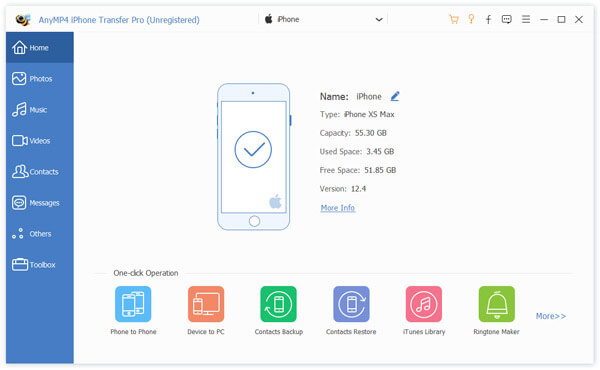
Następnie oprogramowanie przeskanuje iPhone'a i wyświetli wszystkie dane w kategoriach, takich jak Zdjęcia, Muzyka, Wideo, itp. Sprawdź Free Space i upewnij się, że w telefonie jest wystarczająco dużo miejsca na nagrania wideo. W przeciwnym razie musisz usunąć niepotrzebne pliki.
Idź do Filmy a zobaczysz wszystkie filmy według typów. Kliknij Dodaj przycisk na górnym pasku menu. Znajdź i wybierz pliki MP4 do odtwarzania na iPhonie. Następnie dodaj je do telefonu komórkowego. Poczekaj, aż się zakończy, i odłącz iPhone'a. Teraz możesz bez problemu oglądać MP4 na iPhonie.
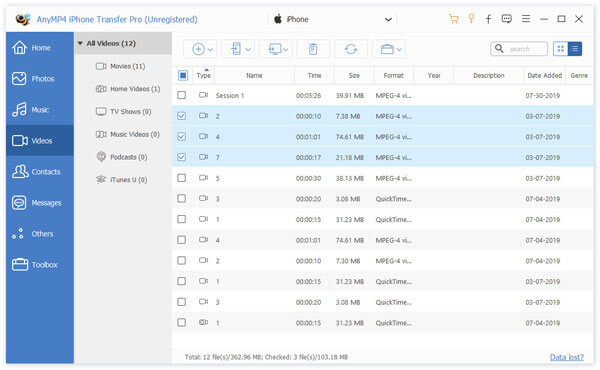
Uwaga: Oprogramowanie do przesyłania iPhone'a nie uszkodzi oryginalnych plików wideo na iPhonie podczas przesyłania nowego MP4.
Dlaczego iPhone nie odtwarza MP4?
iPhone odtwarza tylko pliki MP4 z obsługiwanymi kodekami wideo i audio. W przeciwnym razie iPhone nie będzie odtwarzał plików wideo MP4. W takich przypadkach musisz przekonwertować filmy MP4, a następnie przenieść je na iPhone'a.
Czy iPhone AirDrop MP4?
Tak, iPhone umożliwia przesyłanie plików MP4 AirDrop z lub do komputerów Mac. Możesz włączyć połączenie w swoim Control Center, a następnie wykonać transfer. Jednak wykonanie tej pracy zajmuje trochę czasu, ponieważ jest to połączenie bezprzewodowe.
Jak zapisać MP4 online na iPhonie?
Nie można zapisywać ani pobierać filmów MP4 bezpośrednio ze strony internetowej na iPhone'a, ponieważ iOS przestrzega poważnych przepisów dotyczących praw autorskich i zasad bezpieczeństwa. Ale ty możesz nagraj ekran swojego iPhone'a aby zapisywać filmy online.
W tym przewodniku pokazano, jak konwertować i przenosić MP4 na iPhone'a. Po pierwsze, możesz poszukać narzędzia do przesyłania iPhone'a, które ma również możliwość konwersji filmów. Oprogramowanie do konwersji wideo przeznaczone dla iPhone'a, takie jak Blu-ray Master Video Converter Ultimate, to kolejny dobry wybór. Jest łatwy w użyciu i może chronić jakość wideo. Więcej pytań? Prosimy o pozostawienie wiadomości pod postem.
Więcej Reading
Jak przekonwertować Blu-ray na iPhone'a?
Najlepszy Blu-ray Ripper może pomóc Ci przekonwertować Blu-ray na iPhone'a i cieszyć się filmem Blu-ray za pomocą iPhone'a.
Jak odtwarzać filmy AVI na Androida i iOS - oto 7 najlepszych odtwarzaczy AVI na smartfony
Jeśli chcesz odtwarzać filmy AVI na swoim iPhonie lub urządzeniach z Androidem, możesz dowiedzieć się więcej o 7 najlepszych odtwarzaczach AVI na smartfony z artykułu.
Szukasz najlepszego mobilnego odtwarzacza wideo na iPhone'a lub telefon z Androidem? Dowiedz się więcej o liście najlepszych odtwarzaczy wideo 6-iPhone / Android i obiektywnej recenzji.
iPad MKV - Jak grać w MKV na iPadzie / iPhonie / iPodzie z wybranymi napisami
Czy iPad może odtwarzać pliki MKV? Czy na iPadzie można wyświetlać napisy do filmów MKV? Dowiedz się więcej o 7 skutecznych metodach odtwarzania plików MKV z artykułu.